实现windows可以远程连接linux
Centos7:192.168.150.10/24
windows2012:192.168.150.20/24
Centos的配置
yum -y install xinetd telnet-* # 安装服务
vim /etc/xinetd.conf # 进入配置文件
# disable = no #修改配置文件为no
systemctl restart xinetd telnet.socket # 重启服务
systemctl stop firewalld #关闭防火墙
setenforce 0 # 关闭内核防火墙
useradd client # 创建用户
passwd client # 设置密码
Windows的配置
在windows服务器上安装telnet服务,关闭防火墙
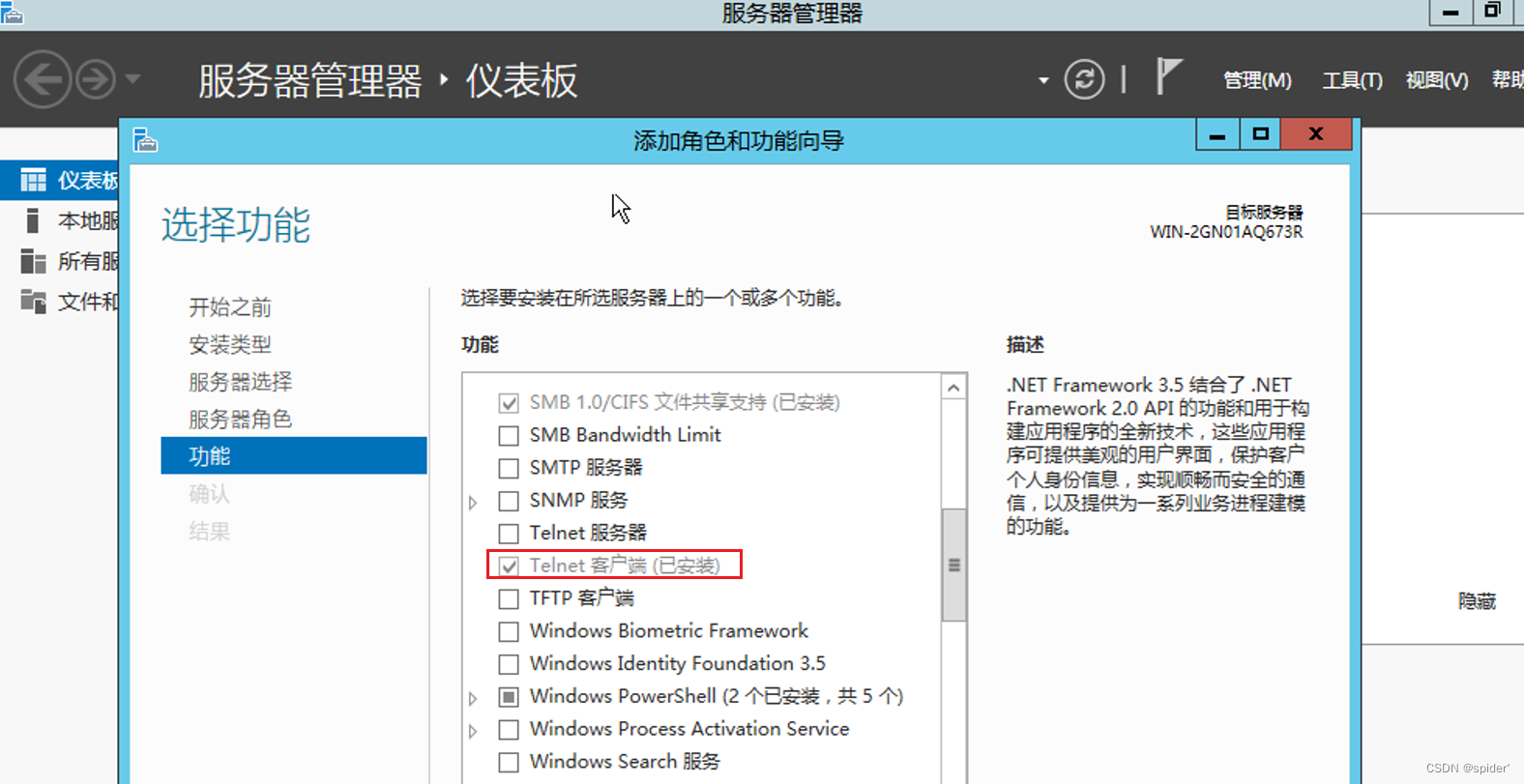
在运行框中输入 telnet 192.168.150.20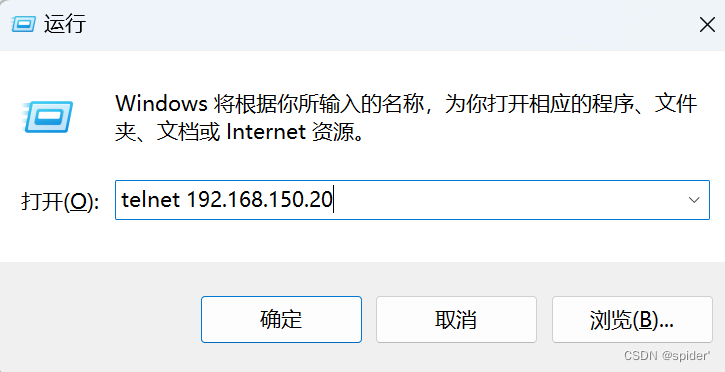
最后输入用户名和密码client即可完成登录























 1306
1306











 被折叠的 条评论
为什么被折叠?
被折叠的 条评论
为什么被折叠?








